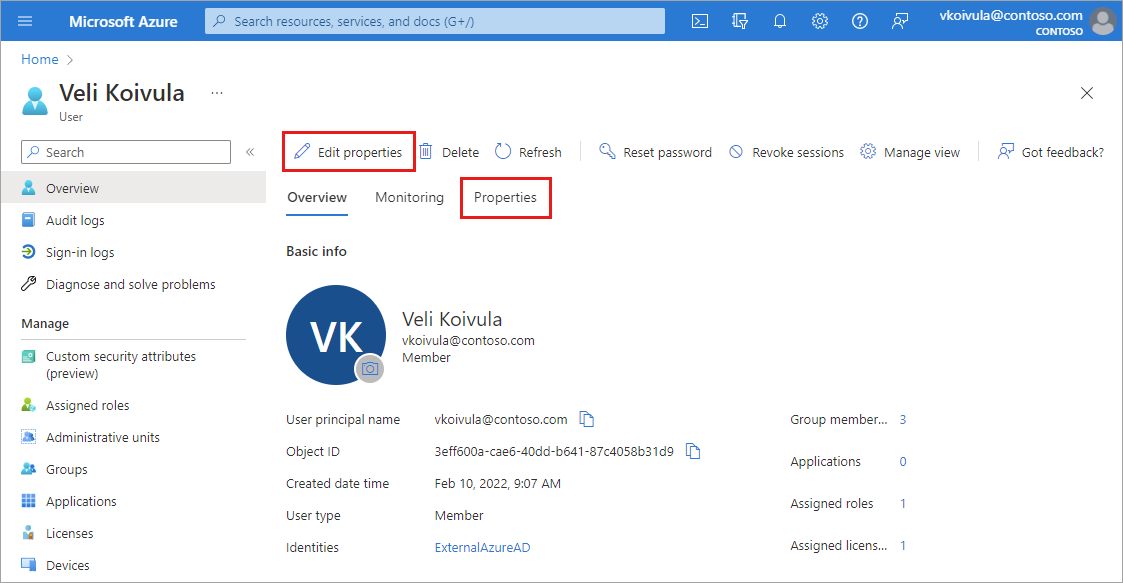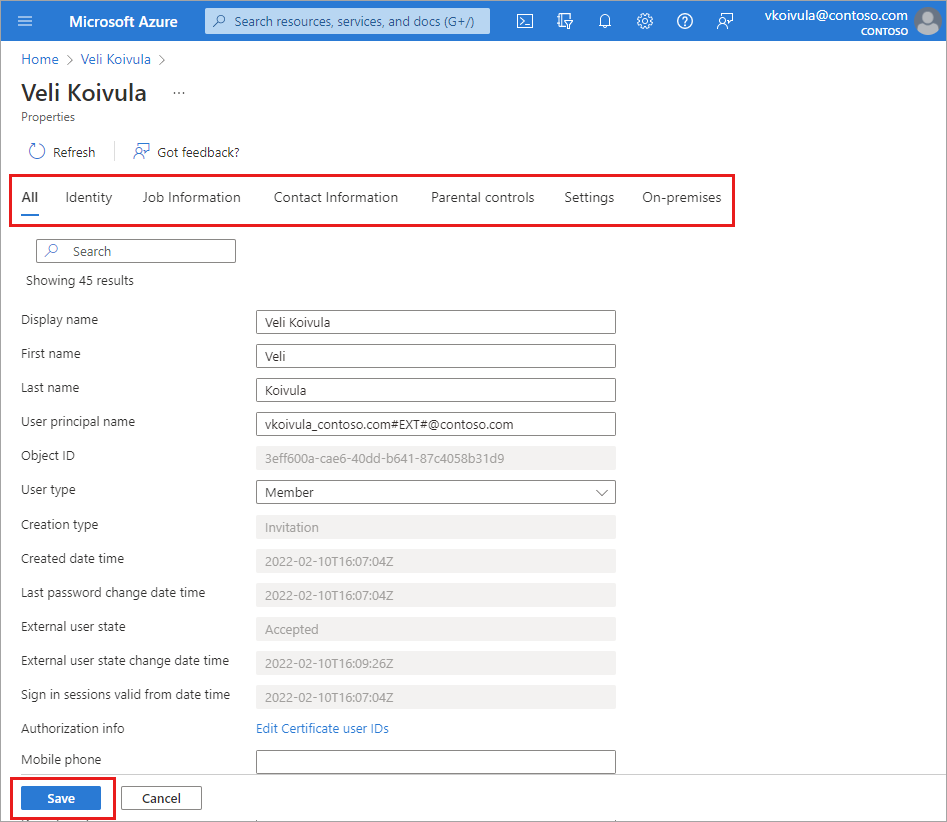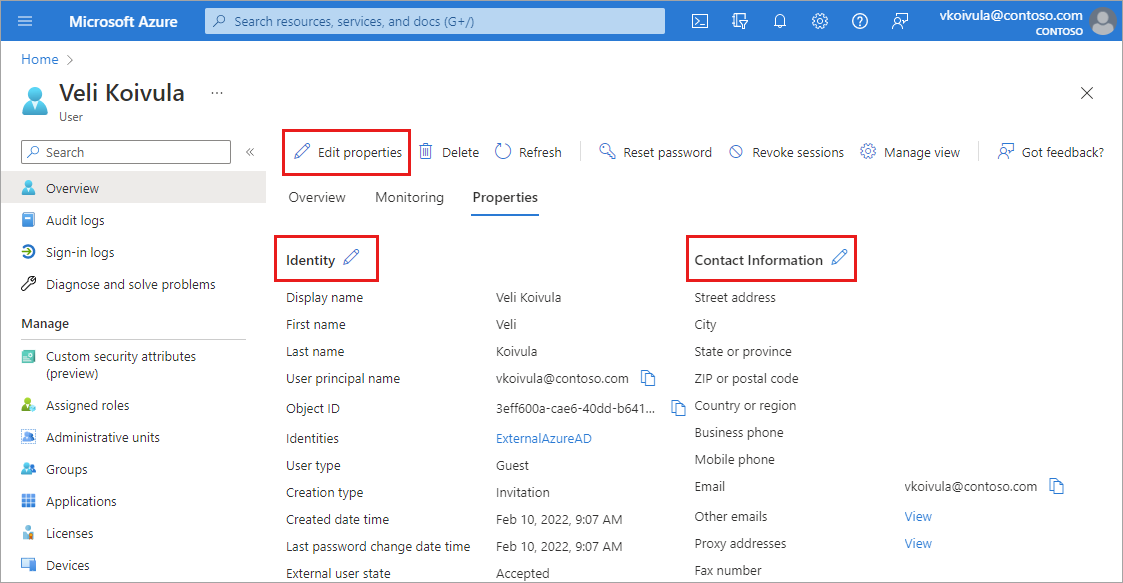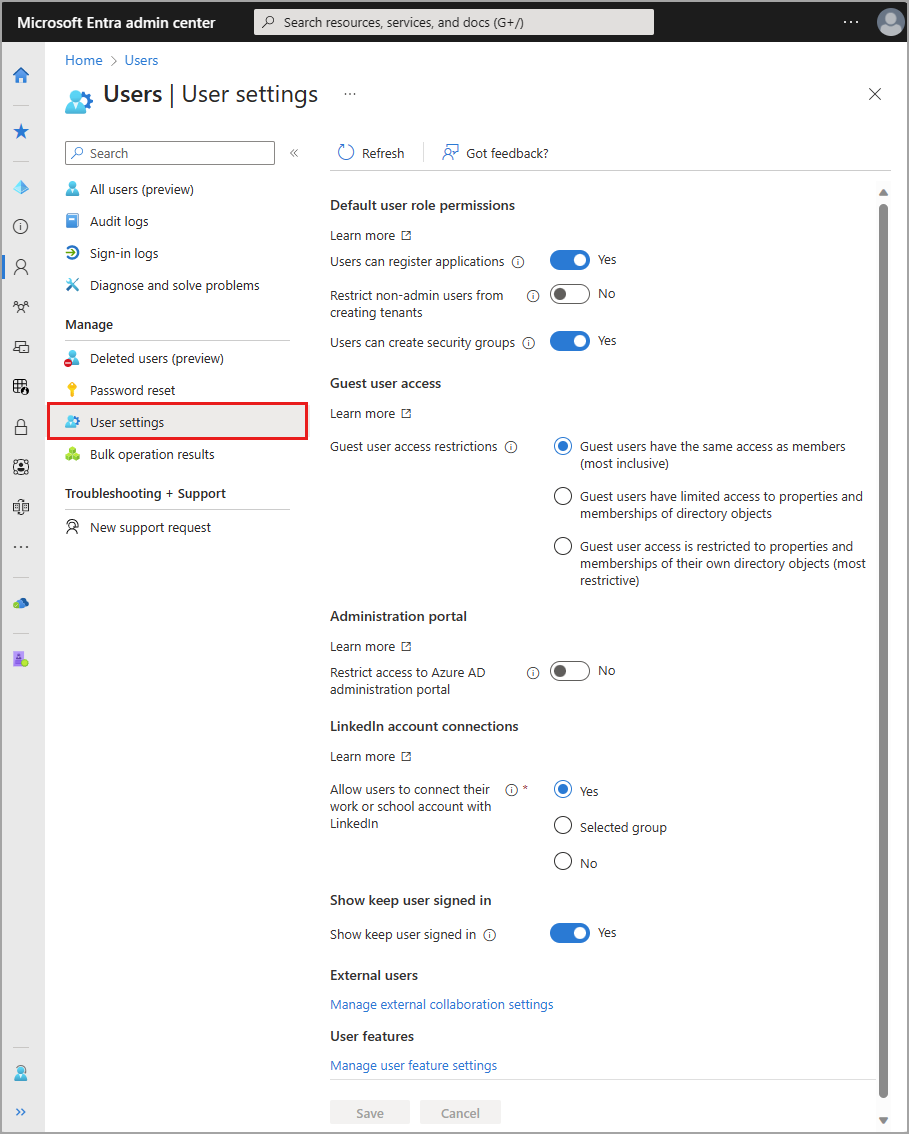사용자 프로필은 가능한 경우 사용자가 표현되기를 원하는 방식을 반영해야 하는 사용자 ID의 디지털 표현입니다. 사용자 프로필은 Outlook, Teams, Windows 등을 포함하여 Microsoft 도구 모음 전체의 여러 위치에 나타납니다. 이러한 도구에 나타나는 ID 정보는 사용자 프로필에서 가져옵니다.
사용자의 프로필 정보 및 설정은 디렉터리의 모든 사용자에 대해 개별적으로 관리할 수 있습니다. 이러한 설정을 함께 살펴보면 사용 권한, 제한 사항 및 기타 연결이 함께 작동하는 방식을 확인할 수 있습니다.
이 문서에서는 프로필 그림, 직함 등 사용자 프로필 정보를 추가하는 방법을 설명합니다. 사용자가 LinkedIn 계정을 연결하거나 Microsoft Entra 관리 포털에 대한 액세스를 제한하도록 선택할 수도 있습니다. Microsoft 365의 조직 데이터 업로드와 같은 일부 설정은 둘 이상의 영역에서 관리될 수 있습니다.